Sadržaj
Minecraft je omiljena igra i odraslih i djece. Prema platformi, samo u martu 2021. opsluživali su više od 140 miliona igrača. Kao rezultat toga, nije iznenađujuće da neki igrači doživljavaju greške, kao što je nedostatak zvuka u Minecraftu. U ovom članku ćemo pogledati neka od rješenja koja možete pokušati popraviti ovu grešku.
Šta uzrokuje problem sa Minecraft-om bez zvuka?
Većina korisnika prijavila je grešku “Minecraft bez zvuka” nakon ažuriranja njihove igre. Iako je ažuriranje na najnoviju verziju bilo koje platforme uvijek preporučljivo, vaša trenutna verzija će ponekad biti u sukobu s konfiguracijama igre. Promjenom nekih postavki, trebali biste moći riješiti ovaj problem.
Metoda 1 – Osvježite svoj Minecraft
Ponekad će Minecraft iznenada imati problema sa zvukom dok igrate svoju igru. Pritisnite F3 + S da osvježite svoju igru. Ako ne uspije, pokušajte F3 + T. Ove prečice na tipkovnici će ponovo učitati igru. Kada se igra ponovo učita, provjerite radi li Minecraft ispravno.
Metoda 2 – provjerite da niste isključili Minecraft
Ponekad možete slučajno isključiti Minecraft, što će vam pomoći ako osigurate ovo nije slučaj.
- Reproducirajte bilo koji zvuk na računaru i pogledajte da li ga čujete jasno. Ako ništa ne čujete, pomaknite miša na područje obavijesti i kliknite desnim tasterom miša na ikonu za jačinu zvuka.
- Odaberite “Otvori mikser jačine zvuka”.
- Držite i povuciteklizač ispod Minecrafta i pojačajte glasnoću.

- Ako i dalje ne čujete zvuk iz Minecrafta, provjerite zvuk unutar same aplikacije.
- Pokrenite Minecraft i kliknite Opcije, a zatim Glazba i zvuk za Minecraft V1.13.1 (Java izdanje)
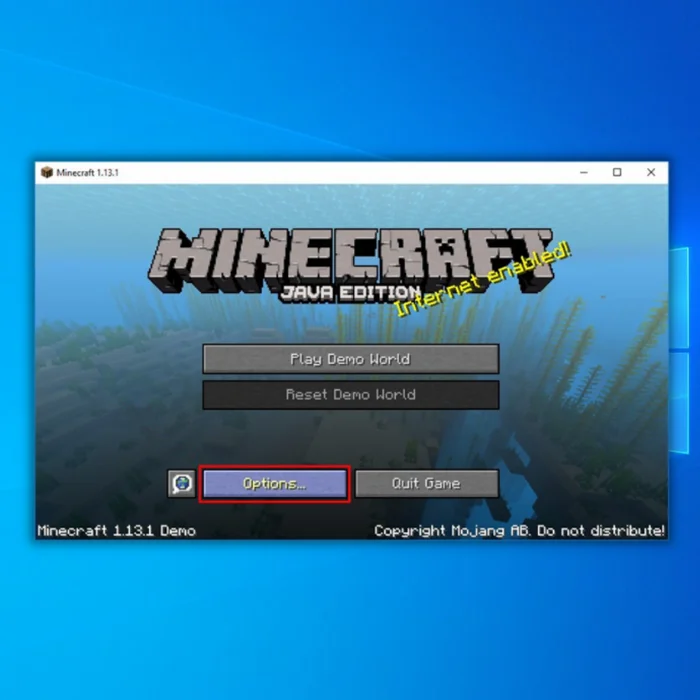

- Kliknite Postavke, a zatim Audio za Minecraft V1. 6.1 (Microsoft Edition)


- Pažljivo provjerite da li su sve audio postavke postavljene na 100%.
- Kliknite Gotovo da biste sačuvali postavke.
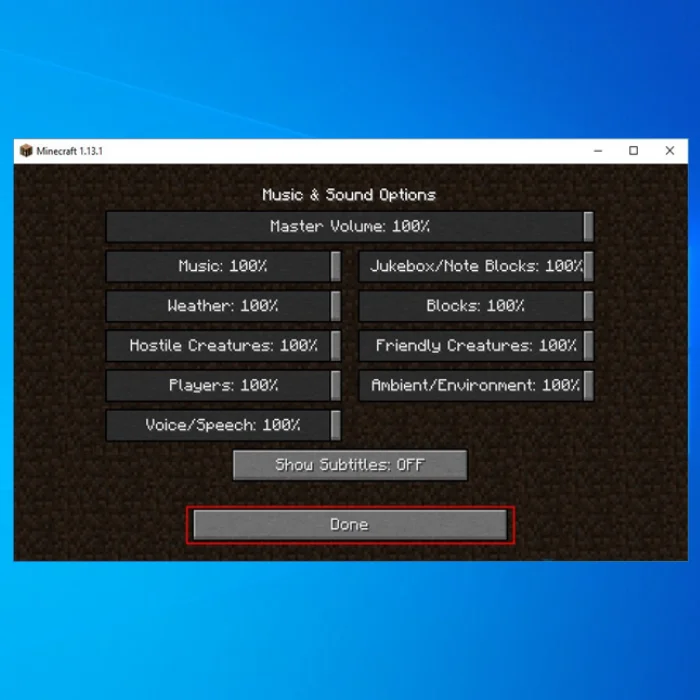
Metoda 3 – Ažurirajte svoj audio drajver
Ponekad će zastarjeli ili nedostajući audio drajver na vašem računaru uzrokovati ovaj problem. Da popravite grešku “Minecraft bez zvuka”, provjerite koristite li ažurirane drajvere.
- Na tastaturi pritisnite tipku Windows + R.
- U dijaloškom okviru za pokretanje, upišite devmgmt.msc i kliknite OK.

- Dvaput kliknite na Audio ulazi i izlazi u Device Manageru da proširite listu.
- Sljedeće, kliknite desnim tasterom miša na svom audio uređaju i odaberite Ažuriraj upravljački program.

- U iskačućem prozoru odaberite "Automatski traži ažurirani upravljački program." Slijedite upute da dovršite proces.

- Ponovo pokrenite Minecraft da vidite da li je problem riješen.
Metoda 4 – Promijenite postavke zvuka
Ponekad postavke zvuka vašeg računara mogu onemogućiti Minecraft zvukove. Da biste riješili ovaj problem, slijedite korake:
- Otvorite postavke zvuka, a zatim odaberite izlazzvučnik.
- Dalje, odaberite opciju konfiguracije koja se nalazi dolje lijevo.
- Odaberite Stereo opciju i pritisnite dugme Dalje.

- Ponovo pokrenite svoj PC.
Metoda 5 – Promijenite MipMap nivoe
Mip mapiranje može smanjiti teksturu vaše igre. Kao rezultat toga, tekstura vaše igre će biti zamućena u odnosu na vašu lokaciju, što će rezultirati problemima s vašim Minecraft zvukom. Ovo rješenje nije direktno povezano s igrom, ali promjena nivoa mipmapa je pomogla drugim korisnicima da riješe problem.
- Pokrenite svoju igru i kliknite na Opcije.
- Idite na Postavke videa .
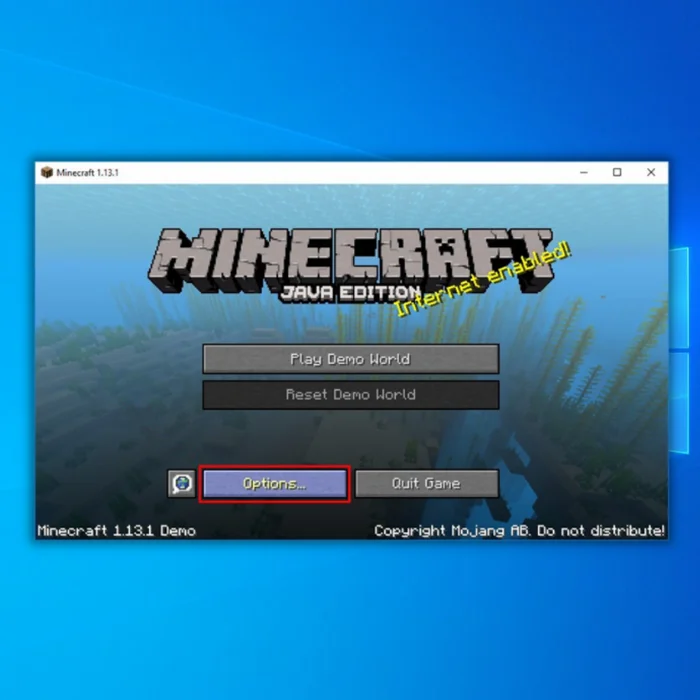
- Locirajte mipmapu i pomaknite klizač da promijenite nivoe.

- Ponovo pokrenite igru i pogledajte da li nivo radi za vas. Provjerite radi li zvuk u Minecraft-u.
Metoda 6 – Ponovo instalirajte Minecraft
Ako ništa drugo ne uspije, možete deinstalirati i ponovo instalirati Minecraft.
- Istovremeno držite tipke “Windows” i “R”, zatim upišite “appwiz.cpl” u komandnu liniju i pritisnite “enter”. Pojavit će se prozor Programi i funkcije.

- Potražite “Minecraft Launcher” i kliknite na “Deinstaliraj/Promijeni”. Slijedite upute da u potpunosti uklonite program sa svog računara.
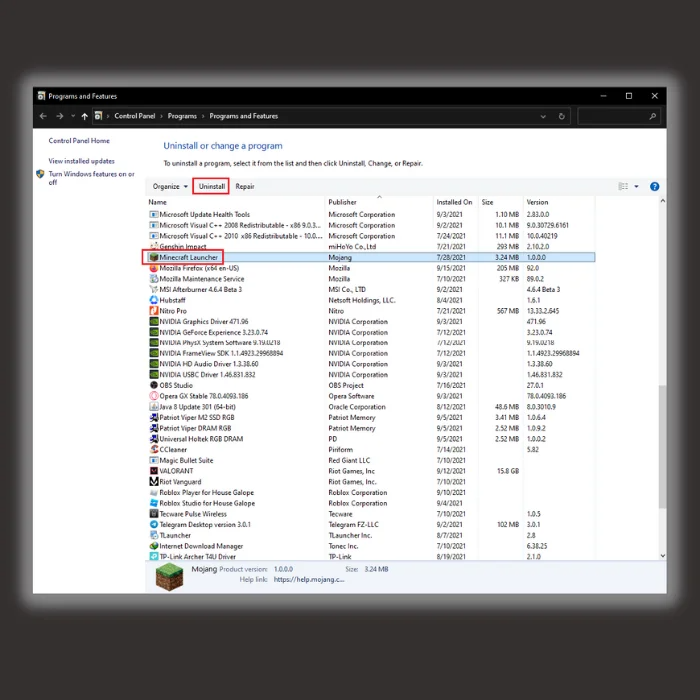
- Preuzmite igru sa Minecraftove službene web stranice ili Microsoft Store-a. Pratite proces instalacije.
Završna razmišljanja
Maincraft nema zvuka je greškato se obično dešava nakon što korisnici izvrše ažuriranje. Zato je bitno da ažurirate datoteke preuzimate samo sa službene web stranice.
Često postavljana pitanja
Kako popraviti zvuk na Minecraft-u?
Ako imate problema sa zvukom na Minecraft-u, možete isprobati nekoliko stvari. Prvo, uvjerite se da je zvuk uključen na vašem računaru. To možete učiniti tako što ćete otići na kontrolnu ploču i podesiti jačinu zvuka. Možda ćete morati da ažurirate zastareli audio drajver ako se problem nastavi. To možete učiniti tako što ćete otići na web stranicu proizvođača vašeg računara i preuzeti najnovije drajvere.
Kako uključiti muziku u Minecraft-u?
Da biste uključili muziku u Minecraft-u, potrebno je pristupiti audio postavkama igre. Odatle možete podesiti jačinu muzike i druge zvučne efekte. Zapamtite da muzika može biti prilično intenzivna resursa, pa ako imate kašnjenja, možda biste je željeli onemogućiti.
Koje bi moje video postavke trebale biti za Minecraft?
Postavke videozapisa Minecrafta bi trebale biti visokog kvaliteta kako biste stekli najimpresivnije moguće iskustvo. Ovo će osigurati da možete vidjeti sve detalje u igri i da je grafika što realističnija.
Kako da ponovo instaliram Minecraft?
Da biste ponovo instalirali Minecraft, morat ćete slijedite ove korake:
Deinstalirajte trenutnu verziju Minecrafta koja je na vašem uređaju.
Preuzmitenajnoviju verziju Minecrafta sa službene web stranice.
Instalirajte novu verziju Minecrafta na svoj uređaj.
Zašto ne dobijam nikakav zvuk u Minecraftu?
Postoje nekoliko potencijalnih razloga zašto Minecraft ne radi probleme. Jedna od mogućnosti je da su audio postavke igre isključene. Druga mogućnost je da audio drajveri vašeg računara nisu pravilno instalirani ili su možda zastareli. Konačno, moguće je i da postoji problem sa samom igrom. Ako ste provjerili sve ove potencijalne probleme i još uvijek imate problem sa zvukom, možda ćete morati kontaktirati programere igre za dalju pomoć.

